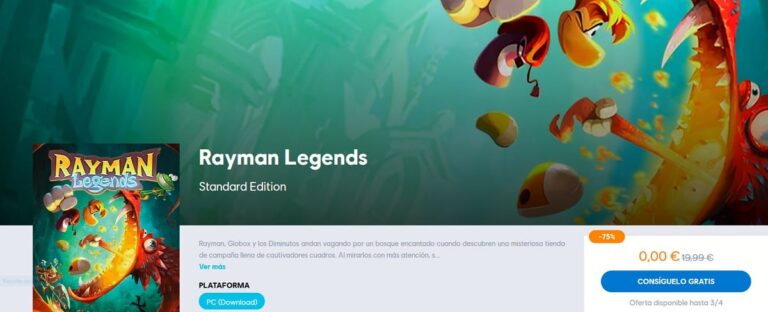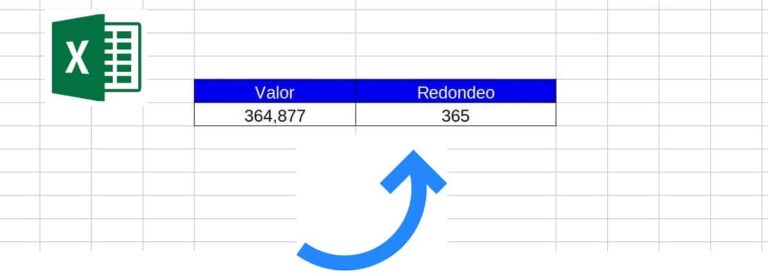Как установить приоритет в уведомлениях Windows 10

В Windows 10 мы обычно регулярно получаем уведомления.. Они могут исходить от самой операционной системы, например, сообщать о сбое или наличии доступных обновлений, но приложения также могут выдавать уведомления. Кроме того, бывают случаи, когда к нам могут дозвониться одновременно несколько человек. Поэтому в нашем случае мы должны расставить приоритеты.
Это то, чем мы можем управлять в любое время в Windows 10. В операционной системе есть способ управлять приоритетом получаемых нами уведомлений, поэтому мы каким-то образом ограничиваем это. Таким образом, если одновременно прибудет несколько, мы первыми увидим самые важные.
Хотя это необычно для мы будем получать большое количество уведомлений одновременно, опция приоритета может пригодиться нам в большем количестве случаев. Так как есть определенные уведомления, которые мы очень хотим видеть, которые не хотим пропустить, потому что они содержат важную информацию. Хотя есть и другие, которые могут быть не столь решающими.

Связанная статья:
Как изменить продолжительность уведомлений в Windows 10
Приоритет уведомления
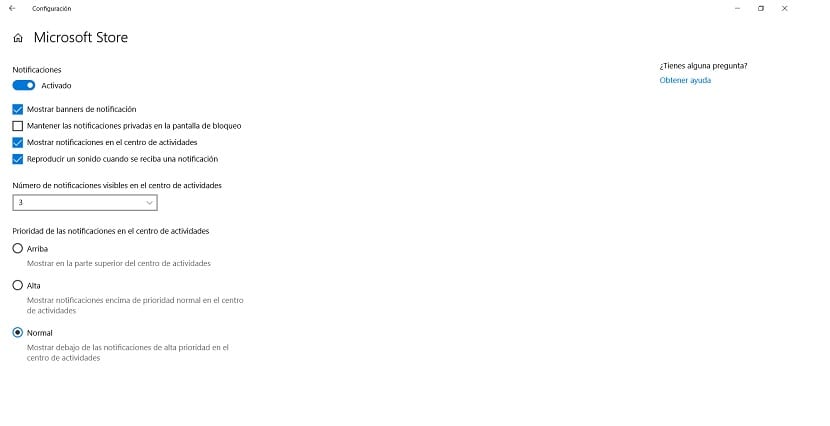
Параметр приоритета уведомлений в Windows 10 состоит из двух разделов. С одной стороны, мы сможем отдавать приоритет этим уведомлениям, в результате чего некоторые из них будут отображаться раньше других. Кроме того, у нас также есть возможность ограничить количество уведомлений, которые мы увидим на экране. Поэтому мы всегда настраиваем это по своему вкусу простым способом.
В этом случае мы собираемся использовать настройки Windows 1o.. Чтобы открыть его, мы можем использовать комбинацию клавиш Win + I на компьютере, и он откроется через несколько секунд. Мы также можем открыть меню «Пуск» и щелкнуть значок шестеренки слева. Этими двумя способами затем откроется конфигурация компьютера. Как только он будет открыт, мы можем начать.
Затем мы войдем в системный раздел, который в этом случае обычно появляется первым на экране. Находясь внутри него, мы смотрим на левую часть экрана, где у нас есть столбец со всевозможными опциями. Среди вариантов, которые выходят Находим раздел «Уведомления и действия», на который нам и нужно нажать в данном случае. Затем мы увидим параметры в этом разделе в центре экрана. Мы нажимаем на уведомления каждого приложения, чтобы управлять этим.

Связанная статья:
Как отключить уведомления в Windows 10
В данном случае, как мы уже упоминали, нас интересуют два раздела. С одной стороны, мы рассмотрим параметр количества уведомлений, видимых в центре активности. Ниже нас ждет выпадающий список., где у нас есть различные варианты на выбор. В нашем случае нам придется выбрать, сколько из них мы считаем целесообразным для отображения в Windows 10. Если позже окажется, что это нецелесообразно, мы всегда можем изменить это таким же образом. Но в идеале в этом смысле их число должно быть небольшим, чтобы их не было слишком много и они не слишком раздражали.
С другой стороны, мы находим приоритет уведомлений в центре действий. В данном случае нам предоставляется на выбор всего три варианта: Normal, High и Up. Под каждым из них мы находим краткое описание, которое позволяет нам лучше понять, из чего они состоят и чего от них можно ожидать. Поэтому, когда мы нашли тот, который, по нашему мнению, лучше всего подходит для нашего компьютера с Windows 10, мы выбираем его. Это довольно просто, и имейте в виду, что у нас всегда есть возможность изменить это.

Связанная статья:
Как активировать визуальные уведомления в Windows 10
Таким образом, с помощью этих шагов мы изменение приоритета уведомлений из центра действий в Windows 10. Как видите, в этом нет ничего сложного, но мы можем настроить его за несколько шагов. Поэтому, когда бы вы ни захотели это сделать, вы можете изменить его на своем компьютере, шаги всегда одни и те же. Хороший способ обеспечить более персонализированное использование нашего компьютера в любое время с улучшенным управлением уведомлениями.